Решење: Проблем са Блуетоотх-ом Логитецх Г915
мисцеланеа / / January 30, 2022
Логитецх Г915 је заиста бежична механичка тастатура која долази са напредном лигхтсинц РГБ технологијом. Не мислим да тренутно постоји велики гигант на тржишту који може да се такмичи са Логитецх-ом у сегменту опреме за игре. Постоји широк спектар опреме за игре коју Логитецх нуди својим корисницима. Један од тих уређаја је тастатура Логитецх Г915.
Али нажалост, неким корисницима који поседују ову тастатуру је тешко да повежу своју тастатуру са својим Виндовс рачунаром. Па, у суштини, проблем је што се Логитецх Г915 Блуетоотх не упарује или повезује. Видите, имамо нека решења која ће вам помоћи да решите проблем. Стога, ако желите да добијете ове поправке, прочитајте водич до краја.

Садржај странице
-
Како решити проблем са Блуетоотхом Логитецх Г915 | Не упаривање или повезивање
- #1. Покрените алатку за решавање проблема са хардвером и уређајем
- #2. Унесите ручно број за упаривање
- #3. Ажурирајте Блуетоотх драјвер
- #4. Промените подешавања тастатуре
- #5. Упарите тастатуру са другим уређајем
- #6. Покушајте да користите други УСБ порт
- #7. Проверите остале блуетоотх уређаје
- #8. Промените опције за уштеду енергије
- Са ауторског стола
Како решити проблем са Блуетоотхом Логитецх Г915 | Не упаривање или повезивање
Можете да користите многа заобилазна решења да бисте решили проблем да се Логитецх Г915 Блуетоотх не упарује или повезује. Стога, сада, почнимо с тим:
#1. Покрените алатку за решавање проблема са хардвером и уређајем
Постоје шансе да постоје проблеми са хардвером; стога, можете покренути алатку за решавање проблема са хардвером и уређајем на свом Виндовс 11 рачунару. Дакле, хајде да погледамо како то радите:
- Прво, потражите Решавање проблема и отвори га.
- Након тога идите на Хардвер и уређаји и погодио Покрените алатку за решавање проблема дугме.
- Након тога, пратите упутства на екрану да бисте решили проблем.

#2. Унесите ручно број за упаривање
Приликом првог упаривања Блуетоотх уређаја добијамо број за упаривање, који се тренутно попуњава аутоматски. Али, ако нисте успели да упарите свој Логитецх Г915 са Виндовс 11 рачунаром, обавезно унесите број за упаривање ручно.
Можете да користите виртуелну тастатуру која долази са Виндовс 11 да бисте попунили број за упаривање. Након тога, приметићете да се тастатура повезује са рачунаром. Многим корисницима овај метод је помогао да се проблем реши. Дакле, ово морате испробати.
#3. Ажурирајте Блуетоотх драјвер
Постоје шансе да Блуетоотх драјвер можда има неко ажурирање на чекању због чега наилазите на ову грешку. Дакле, морате наставити да проверавате да ли постоје ажурирања пратећи ове кораке:
- У почетку, кликните десним тастером миша на мени Старт и изаберите Менаџер уређаја са листе.
- Након тога проширите тастатура таб и кликните десним тастером миша на тастатуру Логитецх Г915.
-
Затим из отвореног менија изаберите Ажурирати драјвер опција.

#4. Промените подешавања тастатуре
Постоје шансе да подешавања ваше тастатуре нису компатибилна са новим Логитецх Г915; стога је могуће да након промене подешавања тастатуре проблем неупаривања или повезивања може бити решен.
- Прво отворите траку за претрагу и потражите контролни панел. Онда га отвори.
-
Након тога уђите Уређаји и штампачи.

- Затим пронађите и изаберите своју тастатуру на листи. Затим кликните десним тастером миша на њега и изаберите Својства опција.
- Сада, задржите показивач на Услуге картицу, изаберите Драјвери за тастатуру, мишеве итд. (ХИД), и Сачувајте промене које сте направили.
#5. Упарите тастатуру са другим уређајем
Могуће је да ваш уређај има проблема са компатибилношћу са Логитецх Г915; стога предлажемо да покушате да упарите тастатуру са било којим другим уређајем ако је могуће. Постоји много случајева у којима су корисници пријавили да када покушају да повежу овај уређај са неким другим уређајем, могу да се изборе са овим проблемом. Зашто онда не испробате ово? Дакле, не чекајући више, идите и упарите ово са другим уређајима ако имате, а било би корисније ако имате други рачунар.
Огласи
#6. Покушајте да користите други УСБ порт
Да ли сте проверили да ли је ваша тастатура потпуно напуњена или не? Па, ако не, онда проверите и напуните. Међутим, у случају да откријете да се ваша тастатура не пуни како треба, покушајте да користите други УСБ порт. Постоје шансе да се УСБ порт који користите за пуњење ваше Логитецх Г915 тастатуре може оштетити.
Дакле, зато предлажемо да напуните порт и напуните тастатуру. Затим покушајте да га повежете са рачунаром са оперативним системом Виндовс 11 да бисте проверили да ли је проблем решен и обавестите нас у пољу за коментаре.
#7. Проверите остале блуетоотх уређаје
Многи корисници су раније пријавили да се ниједан од Блуетоотх уређаја не повезује са њиховим рачунаром на њиховом систему. Стога, у тој ситуацији постоје шансе да се Блуетоотх сензор вашег рачунара оштети или да не ради. У том случају, да бисте били сигурни да Блуетоотх сензор ради на вашем рачунару, морате проверити да ли други уређаји могу да се повежу са вашим рачунаром или не. Ако не, онда постоје шансе да се или сензор оштети или да ваш Блуетоотх драјвер може застарети.
Огласи
#8. Промените опције за уштеду енергије
Да ли сте проверили да ли су опције уштеде енергије на вашем Виндовс 11 рачунару омогућене или не? Ако не, онда морате да следите доле наведене кораке да бисте проверили или променили опције за уштеду енергије на рачунару. Дакле, хајде да их погледамо:
- У почетку, кликните десним тастером миша на Виндовс Старт мени и изаберите Менаџер уређаја.
- Након тога, пронађите и двапут кликните на своју Блуетоотх тастатуру.
- Затим Својства прозор се отвара; једноставно идите до Управљање струјом.
-
Затим поништите избор Дозволите рачунару да искључи овај уређај ради уштеде енергије кутију и притисните ок дугме да сачувате промене.
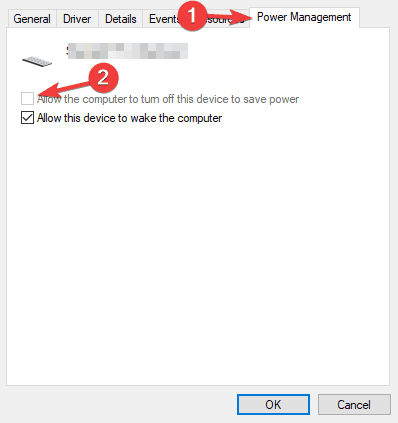
Дакле, сада сте онемогућили/омогућили режим уштеде енергије на свом рачунару; стога, покушајте да повежете тастатуру и проверите да ли је проблем који се Блуетоотх не упарује или повезује поправљен или не.
Такође прочитајте: Поправка: Логитецх Г915 тастатура не ради након ажурирања
Са ауторског стола
Иако је Логитецх познат по својим производима врхунског квалитета; стога је тешко гледати на овакву врсту питања. Али сада знате како да решите проблем да се Логитецх Г915 Блуетоотх не упарује или повезује. Надамо се да вам је овај водич помогао. Међутим, ако имате било каквих питања, коментаришите испод.



